随着春节的临近,大家都在和12306斗智斗勇。今天,大数据文摘推出不到100行的Python程序帮助大家来抢票。
首先说明一下,我们程序的出发点是能用机器做的事就用机器做,需要人来做的事还是要自己来做。因此,12306上五花八门的验证码还是需要大家自己动手输入确认的。另外,本程序对容错什么的考虑较少,请大家见谅。
我们要用到浏览器chrome,还没有安装的读者可以从这个下载地址下载chrome并进行安装:http://chromedriver.storage.googleapis.com/index.html?path=2.20/,大家可以根据自己的电脑系统选择下载包进行安装。如果你用的是MAC,可以直接通过brew install chromedriver来安装。
现在一切就绪,让我们学习一下这个Python程序。
Splinter是一个自动化测试网络应用的Python库。有了Splinter,就可以将打开浏览器、输入URL、填写表单、点击按钮等全部操作自动化。因此,我们需要引入这个库。通过pip install splinter来安装。
1 from splinter.browser import Browser
2 from time import sleep
#traceback模块被用来跟踪异常返回信息
3 import traceback
# 设定用户名,密码
4 username = u"用户名"
5 passwd = u"密码"
# 起始地址的cookies值要自己去找, 下面两个分别是上海, 营口东。如何找,我们在文#后有简单的介绍
6 starts = u"%u4E0A%u6D77%2CSHH"
7 ends = u"%u8425%u53E3%u4E1C%2CYGT"
# 时间格式2016-02-01
8 dtime = u"2016-02-01"
# 车次,选择第几趟,0则从上之下依次点击
9 order = 0
#设定乘客姓名
10 pa = u"乘客姓名"
#设定网址
11 ticket_url = "https://kyfw.12306.cn/otn/leftTicket/init"
12 login_url = "https://kyfw.12306.cn/otn/login/init"
13 initmy_url = https://kyfw.12306.cn/otn/index/initMy12306
#登录网站
14 def login():
15 b.find_by_text(u"登录").click()
16 sleep(3)
我们在这里尝试了模拟登录12306,得到结果如下:
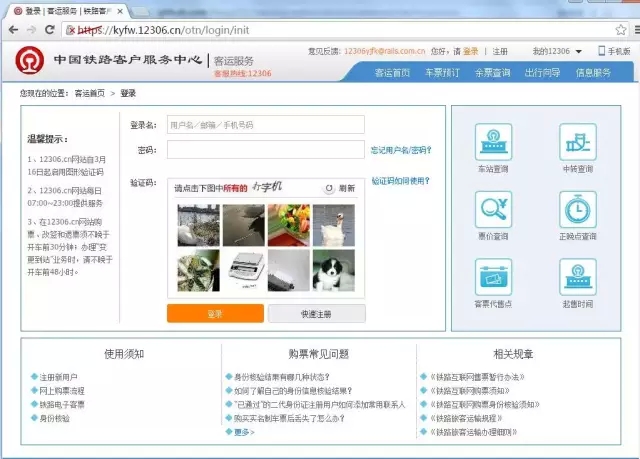
登录页面成功显示!
#第17至20行代码用于自动登录,username是12306账号名,passwd是12306密码
17 b.fill("loginUserDTO.user_name", username)
18 sleep(1)
19 b.fill("userDTO.password", passwd)
20 sleep(1)
在我们的模拟登录中,结果如下:
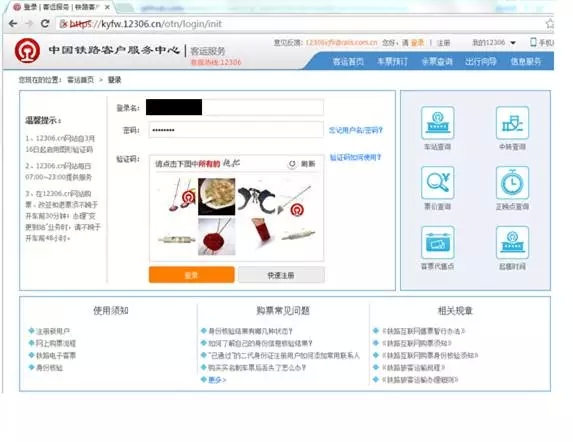
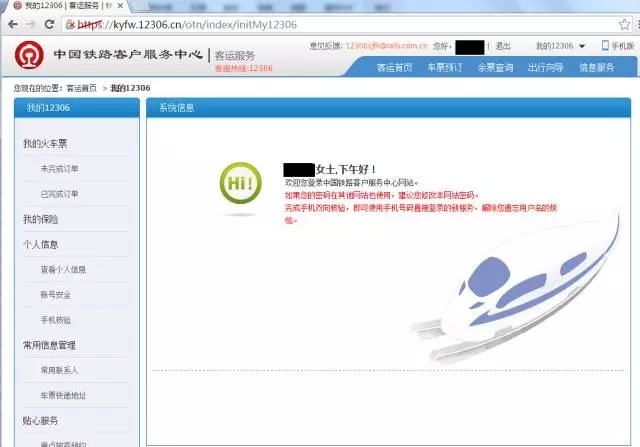
成功登录!
接下来的验证码还是要大家自己动手输入啦!据说12306的验证码辨识难度堪比常识竞赛。在此,大数据文摘祝你好运!
21 print u"等待验证码,自行输入..."
22 while True:
23 if b.url != initmy_url:
24 sleep(1)
25 else:
26 break
#购票
27 def huoche():
28 global b
#使用splinter打开chrome浏览器
29 b = Browser(driver_name="chrome")
#返回购票页面
30 b.visit(ticket_url)
现在让我们来看看程序运行结果

看到了吗?网页能正常打开!
31 while b.is_text_present(u"登录"):
32 sleep(1)
33 login()
34 if b.url == initmy_url:
35 break
36 try:
37 print u"购票页面..."
38 # 跳回购票页面
39 b.visit(ticket_url)
40 # 加载查询信息
我们的模拟登录中以上海为始发站,营口东为终点站,时间选定2016年2月1日
41 b.cookies.add({"_jc_save_fromStation": starts})
42 b.cookies.add({"_jc_save_toStation": ends})
43 b.cookies.add({"_jc_save_fromDate": dtime})
44 b.reload()
让我们一起来看看运行结果如何?
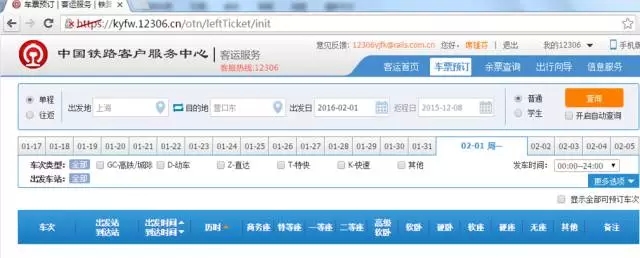
45 sleep(2)
46 count = 0
47 # 循环点击预订
48 if order != 0:
49 while b.url == ticket_url:
50 b.find_by_text(u"查询").click()
程序自动点击查询后,结果如下:
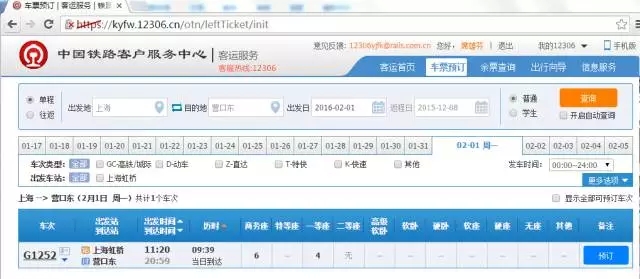
51 count +=1
52 print u"循环点击查询... 第 %s 次" % count
53 sleep(1)
54 try:
55 b.find_by_text(u"预订")[order - 1].click()
程序自动点击预订后,结果如下:
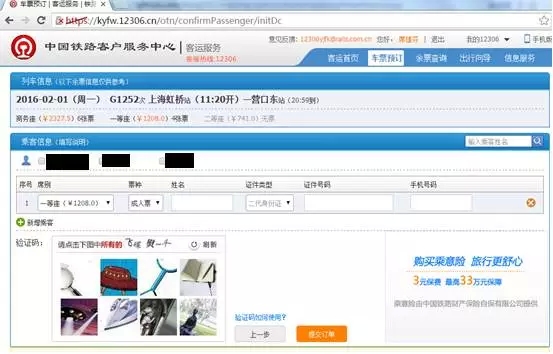
哇啦!我们成功预订了春运车票!
56 except:
57 print u"还没开始预订"
58 continue
59 else:
60 while b.url == ticket_url:
61 b.find_by_text(u"查询").click()
62 count += 1
63 print u"循环点击查询... 第 %s 次" % count
64 sleep(1)
65 try:
66 for i in b.find_by_text(u"预订"):
67 i.click()
68 except:
69 print u"还没开始预订"
70 continue
71 sleep(1)
注意:可以通过修改sleep的参数来调整延时, 但延时不要太低, 防止被12306网站认为是刷票屏蔽掉.
72 b.find_by_text(pa)[1].click()
如果你运气不好,程序会给出一个这样的信息:
73 print u"能做的都做了.....不再对浏览器进行任何操作"
如果出现这样的信息,你也不要灰心,重新执行程序,让好运降临!
74 except Exception as e:
75 print(traceback.print_exc())
76 if __name__ == "__main__":
77 huoche()
小技巧:
如何在chrome中获得起始站和终点站等的cookie值?
大家可以先登录一下12306,输入地点日期什么的查询一下,然后在chrome浏览器中按F12,出现如下页面,在resource选项里找到相应的值。
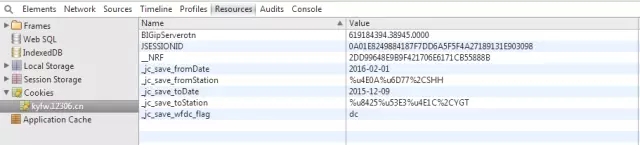
大家可以看到对应表格中的cookie值:
_jc_save_fromeStation的值为出发地
_jc_save_toSatation的值为目的地
_jc_save_fromDate 出发日期
_jc_save_toDate返程日期
看到这里,你还不快点动手抢票?